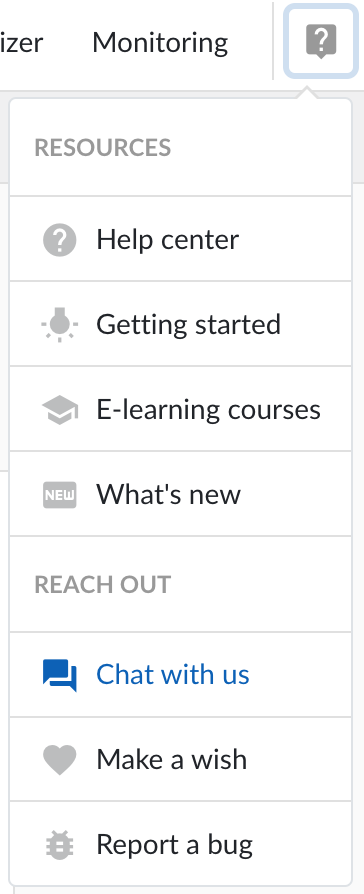Erste Schritte [5/5] - Monitore einrichten
Wenn Sie die vorherigen Schritte dieses Einführungsablaufs durchlaufen haben, beherrschen Sie jetzt Tags und Suchen. Jetzt werden wir uns darauf konzentrieren, wie Sie Monitore verwenden, um informiert zu werden (entweder in der App oder per E-Mail), wenn bestimmte Verhaltensweisen beobachtet werden.
Unser Mantra lautet: Alles, wonach Sie suchen, kann auch überwacht werden. Erfahren Sie im Video, wie Sie entweder direkt in der TrendMiner Plattform oder per E-Mail benachrichtigt werden, wenn die angegebenen Suchbedingungen ausgelöst werden, und entdecken Sie darunter weitere Monitore...
Automatische Anmerkungen, Fingerprints, Monitor-Kacheln verwenden
Wenn ein überwachtes Verhalten erkannt wird, kann TrendMiner automatisch Anmerkungen zu den Daten machen. Mehr erfahren
In TrendMiner können Sie das Monitoring von Fingerprint-Abweichungen nutzen. Mit dieser Monitor-Funktion werden Sie gewarnt, wenn der aktuelle Prozesstrend von einem ausgewählten Fingerprint abweicht. Übliche Beispiele sind das Monitoring von Batch-Läufen, die vom goldenen Batch-Verhalten abweichen, oder von Prozessübergängen, die nicht mit einem Referenzverhalten übereinstimmen. Erfahren Sie mehr
Mit den Überwachungs-/Alarmkacheln in DashHub können Sie den Zustand Ihrer TrendHub Monitore anhand der von Ihnen festgelegten Auslösekriterien visuell überprüfen. Wenn ein Monitoring-Alarm ausgelöst wird, wird der Auslöser zurückgesetzt, sobald der Status "Normal" wiederhergestellt ist. Erfahren Sie mehr
Setzen Sie Ihr TrendMiner-Wissen in die Praxis um!
10. Monitore für Prozessschwellenwerte 1,5 Minuten | 11. Monitore für ähnliches Prozessverhalten 1,5 Minuten | 12. Einrichten eines Monitoring-Dashboards 1,5 Minuten |
|---|---|---|
Benötigen Sie weitere Unterstützung? Über das Menü Hilfe in der oberen Leiste von TrendMiner haben Sie Zugriff auf unsere Support-Ressourcen. Stöbern Sie in der Dokumentation in unserem Help Center, sehen Sie sich die Anleitungen zu den ersten Schritten an oder klicken Sie auf 'Chatten Sie mit uns', um direkte Hilfe von einem TrendMiner Experten zu erhalten!